Android自定义View实现环形进度条的思路与实例
前言
前段时间看到了豆瓣FM的音乐播放界面,有一个环形的进度条,非常的好看,于是想了想,为什么不自己做一个呢,于是就开始了自定义的过程
豆瓣FM的播放界面如下图:
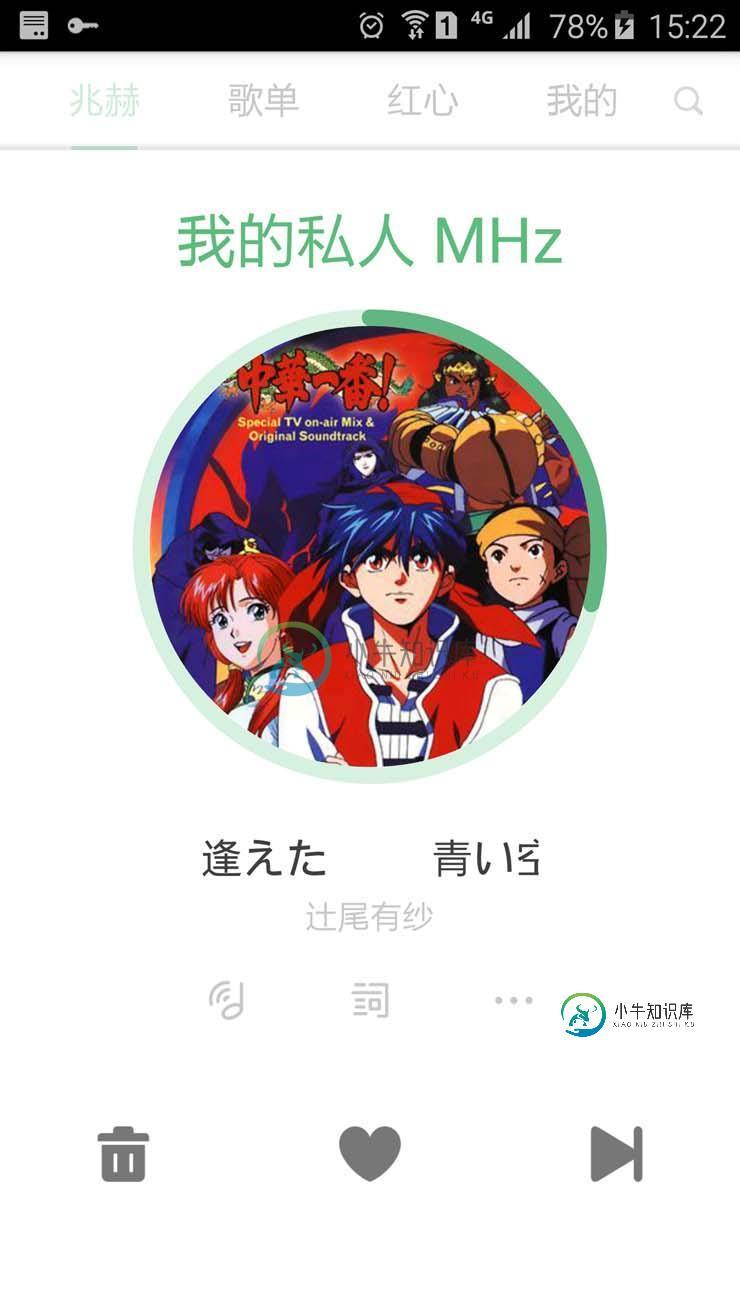
功能分析
虽然功能比较简单,但是仍然需要仔细分析
1.图标外还有一圈圆圈,可以设置宽度
2.圆形进度条和进度条底部,可以设置宽度,颜色等
3.内部有一个圆形图片,可旋转
实现思路分析
1.可以设置宽度的圆圈
这个比较容易,直接在onDraw方法中使用canvas绘制即可,当然,在间距和半径的处理上需要仔细,控件本体其实还是一个长方形,我们需要选取较短的那一边作为直径,同时也要处理内部的padding
2.圆形进度条和进度条底部,可以设置宽度,颜色等
这个可以用canvas的drawArc方法来实现,通过绘制不同长度的弧形来达到显示进度的目的,但是需要注意的是,我们需要计算好弧形的半径以及开始和结束点。
3.内部有一个圆形图片,可旋转
这个需求可以分为三个部分,有图片,圆形,可以旋转
先说有图,很简单,canvas的drawbitmap方法绘制(canvas真是好东西)
再说圆形,这就比较复杂了,但是整体来说依然是使用canvas来对bitmap进行操作,会在代码中细说
最后是可以旋转,我们可以通过canvas的rotate方法来做。
效果展示
说了这么多,那么最后的效果是怎样的呢?毕竟空口无凭,在进入代码展示的环节之前还是看看最后的效果吧。
这是我自己做的一个定时锁屏的项目,地址是这里是地址或者本地下载
这是这个项目运行锁屏的时候的动图(大家都喜欢动图)
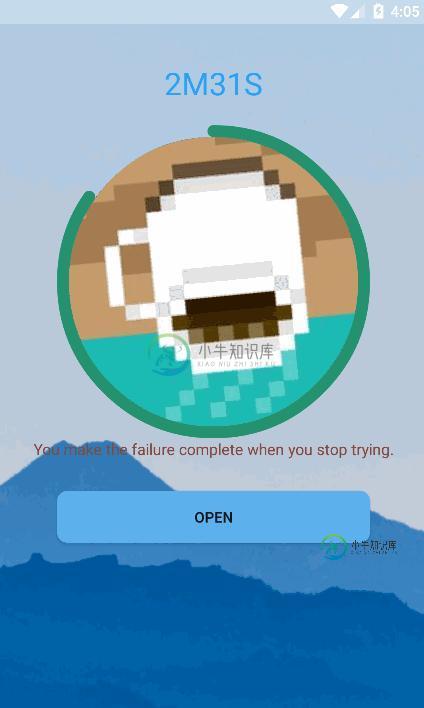
代码实现
下面开始展示代码,并加以分析
我们主要的工作是在一个自定义的view中的onDraw方法实现的,所以,我们需要有一个继承View类的子类,我们就叫他MyProgress吧
我们展示的就是这个MyProgress的onDraw方法
1.可以设置宽度的圆圈
很简单,我们只需要调用canvas的drawCircle方法即可,但是需要注意对padding的处理,因为不处理就会无效
super.onDraw(canvas); //需要在函数开始的地方调用父类的onDraw final int paddingLeft = getPaddingLeft(); final int paddingRight = getPaddingRight(); final int paddingTop = getPaddingTop(); final int paddingBottom = getPaddingBottom(); //获取padding //get the view's width and height and decide the radiu int width = getWidth() - paddingLeft - paddingRight; int height = getHeight() - paddingTop - paddingBottom; radiu = Math.min(width , height) / 2 - boundWidth - progressWidth; //计算半径,选取长宽中短的那个做处理,boundWidth是圆圈的宽度,progressWidth是进度条的宽度 //setup the paint paint.setStyle(Paint.Style.STROKE); //设置paint为画轮廓 paint.setStrokeWidth(boundWidth); //设置宽度 paint.setColor(Color.BLACK); //设置颜色 //draw the inner circle int centerX = paddingLeft + getWidth()/2; int centerY = paddingTop + getHeight() / 2; //计算圆的中心点 canvas.drawCircle(centerX,centerY, radiu, paint); //绘制圆形
2.圆形进度条和进度条底部,可以设置宽度,颜色等
这里需要注意的就是开始的角度和结束的角度了,为了达到进度条目的,所以我们需要随着业务状态的改变来改变这个值
//set paint for arc paint.setStrokeWidth(progressWidth); paint.setStrokeCap(Paint.Cap.ROUND);//设置进度宽度,设置末端是一个圆弧 //prepare for draw arc RectF oval = new RectF(); oval.left = centerX -totalRadiu ; oval.top =centerY- totalRadiu ; oval.right = centerX + totalRadiu; oval.bottom = centerY+ totalRadiu; //新建一个椭圆,设置其四个点的坐标 paint.setColor(progressBackColor);//设置进度条背景的颜色 //draw background arc canvas.drawArc(oval, arcStar, arcEnd, false, paint); //绘制底部的一个圆弧,作为背景 //draw progress arc paint.setColor(progressColor);//设置进度条的颜色 canvas.drawArc(oval, arcStar, progress, false, paint);//绘制进度条
3.内部有一个圆形图片,可旋转
这一段比较复杂,直接用代码解释
float totalRadiu = radiu +boundWidth +progressWidth/2;//设置外径
//draw the circlr pic
if (drawable != null&&bitmap == null) {
image = ((BitmapDrawable) drawable).getBitmap();//获取设置的bitmap资源
bitmap = Bitmap.createBitmap((int)(2*totalRadiu),(int)(2*totalRadiu), Bitmap.Config.ARGB_8888);
Canvas bitmapCanvas = new Canvas(bitmap);//新建一个bitmap并新建一个canvas用以操作
Paint bitmapPaint = new Paint();
bitmapPaint.setAntiAlias(true);//新建一个paint并设置反锯齿
bitmapCanvas.drawCircle(totalRadiu, totalRadiu, radiu, bitmapPaint);//画一个圆
bitmapPaint.setXfermode(new PorterDuffXfermode(PorterDuff.Mode.SRC_IN));//关键代码,设置为交集模式,会让后面的内容和已有内容取交集
bitmapCanvas.drawBitmap(image,null,new RectF(0,0,2*totalRadiu,2*totalRadiu) , bitmapPaint);//绘制自己的图片到现有画布上
}
Rect rect = new Rect((int)(centerX -totalRadiu),(int)(centerY-totalRadiu),(int)(centerX+totalRadiu),(int)(centerY+ totalRadiu));//新建一个rect,设定边界点
canvas.save();
if(isRotate)
canvas.rotate(rotateDegree,centerX,centerY);//设置旋转,为了实现图片转动效果,rotateDegree为旋转角度
canvas.drawBitmap(bitmap,null ,rect, paint);//绘制处理过的图片
有了上面这些代码,我们自定义View的主体部分就完成了,当然还有一些辅助的部分,比如更新进度和选择角度的函数,设置一些颜色和宽度之类的参数等
完整代码
MyProgress
public class MyProgressBar extends View {
float progress = 360;
float arcStar = 270;
float arcEnd = 360;
double rotateStep = 0.2;
Bitmap bitmap;
int totalTime;
Bitmap image;
Drawable drawable;
int boundWidth = 5;
private int progressWidth = 30;
private boolean isRotate = false;
private int progressColor = Color.GREEN;
private int progressBackColor = Color.GREEN;
private float rotateDegree = 0;
public MyProgressBar(Context context) {
super(context);
}
public MyProgressBar(Context context, AttributeSet attrs) {
super(context, attrs);
}
public MyProgressBar(Context context, AttributeSet attrs, int defStyleAttr) {
super(context, attrs, defStyleAttr);
}
private float radiu;
private Paint paint = new Paint(Paint.ANTI_ALIAS_FLAG);
public void setRadiu(float radiu) {
this.radiu = radiu;
invalidate();
}
//start 函数使用 countDownTimer类来更新progress和旋转角度
public void start(long time) {
bitmap = null;
time *= 60000;
final float step = (float) 360 / (time / 30);
CountDownTimer mTimer = new CountDownTimer(time, 30) {
public void onTick(long millisUntilFinished) {
progress -= step;
rotateDegree -= rotateStep;
invalidate();
}
@Override
public void onFinish() {
end(step);
}
};
mTimer.start();
}
private void end(float step) {
progress -= step;
invalidate();
progress = 0;
rotateDegree = 0;
invalidate();
}
public void setBoundWidth(int width) {
boundWidth = width;
}
public void setProgressWidth(int width) {
progressWidth = width;
}
public void setProgressColor(int color) {
progressColor = color;
}
public void setProgressBackColor(int color) {
progressBackColor = color;
}
public void setDrawable(Drawable drawable) {
this.drawable = drawable;
invalidate();
}
public void setIsRote(boolean rotate)
{
this.isRotate = rotate;
invalidate();
}
@Override
protected void onDraw(Canvas canvas) {
super.onDraw(canvas);
final int paddingLeft = getPaddingLeft();
final int paddingRight = getPaddingRight();
final int paddingTop = getPaddingTop();
final int paddingBottom = getPaddingBottom();
//get the view's width and height and decide the radiu
int width = getWidth() - paddingLeft - paddingRight;
int height = getHeight() - paddingTop - paddingBottom;
radiu = Math.min(width , height) / 2 - boundWidth - progressWidth;
//setup the paint
paint.setStyle(Paint.Style.STROKE);
paint.setStrokeWidth(boundWidth);
paint.setColor(Color.BLACK);
//draw the inner circle
int centerX = paddingLeft + getWidth()/2;
int centerY = paddingTop + getHeight() / 2;
canvas.drawCircle(centerX,centerY, radiu, paint);
float totalRadiu = radiu +boundWidth +progressWidth/2;
//draw the circlr pic
if (drawable != null&&bitmap == null) {
image = ((BitmapDrawable) drawable).getBitmap();
bitmap = Bitmap.createBitmap((int)(2*totalRadiu),(int)(2*totalRadiu), Bitmap.Config.ARGB_8888);
Canvas bitmapCanvas = new Canvas(bitmap);
Paint bitmapPaint = new Paint();
bitmapPaint.setAntiAlias(true);
bitmapCanvas.drawCircle(totalRadiu, totalRadiu, radiu, bitmapPaint);
bitmapPaint.setXfermode(new PorterDuffXfermode(PorterDuff.Mode.SRC_IN));
bitmapCanvas.drawBitmap(image,null,new RectF(0,0,2*totalRadiu,2*totalRadiu) , bitmapPaint);
}
Rect rect = new Rect((int)(centerX -totalRadiu),(int)(centerY-totalRadiu),(int)(centerX+totalRadiu),(int)(centerY+ totalRadiu));
canvas.save();
if(isRotate)
canvas.rotate(rotateDegree,centerX,centerY);
canvas.drawBitmap(bitmap,null ,rect, paint);
canvas.restore();
//set paint for arc
paint.setStrokeWidth(progressWidth);
paint.setStrokeCap(Paint.Cap.ROUND);
//prepare for draw arc
RectF oval = new RectF();
oval.left = centerX -totalRadiu ;
oval.top =centerY- totalRadiu ;
oval.right = centerX + totalRadiu;
oval.bottom = centerY+ totalRadiu;
paint.setColor(progressBackColor);
//draw background arc
canvas.drawArc(oval, arcStar, arcEnd, false, paint);
//draw progress arc
paint.setColor(progressColor);
canvas.drawArc(oval, arcStar, progress, false, paint);
}
}
完整的工程,包括对这个自定义VIEW的应用例子可以参考我在GitHub上的工程地址在这里,也可以本地下载
总结
这个看似简单的自定义View的制作当中还是遇到了不少值得思考的问题,这也是为什么有这篇文章的原因
1.在处理圆形剪裁图片的时候,要注意剪裁的canvas所用的坐标是相对于处理图片的,而不是整体坐标
2.在绘制时,应该尽量减少重复的处理,比如圆形图片剪裁,一次就够了,如果次数过多,每次更新进度的时候就会去进行一次,导致整个View比较卡,进度不准确
3.对于自定义View中几个关键点的坐标,应该用一个比较简单易懂的表达式表示,否则做到后期会搞混淆,而陷入坐标的泥潭之中
4.某些看起来很厉害的效果只要合理分析,分步实现,并不会很难
好了,以上就是这篇文章的全部内容了,希望本文的内容对各位Android开发者们能带来一定的帮助,如果有疑问大家可以留言交流,谢谢大家对小牛知识库的支持。
-
本文向大家介绍Android view自定义实现动态进度条,包括了Android view自定义实现动态进度条的使用技巧和注意事项,需要的朋友参考一下 Android 自定义view实现动态进度条 效果图: 这个是看了梁肖的demo,根据他的思路自己写了一个,但是我写的这个貌似计算还是有些问题,从上面的图就可以看出来,左侧、顶部、右侧的线会有被截掉的部分,有懂得希望能给说一下,改进一下,这个
-
本文向大家介绍Android实现自定义圆形进度条,包括了Android实现自定义圆形进度条的使用技巧和注意事项,需要的朋友参考一下 今天无意中发现一个圆形进度,想想自己实现一个,如下图: 基本思路是这样的: 1.首先绘制一个实心圆 2.绘制一个白色实心的正方形,遮住实心圆 3.在圆的中心动态绘制当前进度的百分比字符 4.绘制一个与之前实心圆相同颜色的空心圆 5.逐渐改变当前的百分比 6.根据百分比
-
本文向大家介绍Android实现环形进度条,包括了Android实现环形进度条的使用技巧和注意事项,需要的朋友参考一下 一个通俗易懂的环形进度条,可以定制颜色角度,监听进度。 定义一个attrs.xml 自定义CircleProgressView 代码就这么些,接下来我们测算一下 源码:下载地址 以上就是本文的全部内容,希望对大家的学习有所帮助,也希望大家多多支持呐喊教程。
-
本文向大家介绍Android实现环形进度条的实例,包括了Android实现环形进度条的实例的使用技巧和注意事项,需要的朋友参考一下 Android实现环形进度条的效果图如下: 自定义控件:AttendanceProgressBar 代码如下: 因为是自定义控件,所以在attr.xml文件定义了一些控件属性,以便在xml文件中设置这些属性 代码如下: 最后,在xml文件中,可以这样使用 这只是初步处
-
本文向大家介绍Android自定义view实现进度条指示效果,包括了Android自定义view实现进度条指示效果的使用技巧和注意事项,需要的朋友参考一下 先看看效果图: 首先是布局文件 添加style-ProgressStyle 添加drawable-my_progress activity里的使用和安卓默认的一样 以上就是本文的全部内容,希望对大家的学习有所帮助,也希望大家多多支持呐喊教程。
-
本文向大家介绍Android自定义View实现加载进度条效果,包括了Android自定义View实现加载进度条效果的使用技巧和注意事项,需要的朋友参考一下 上一篇文章总结了下自定义View的几个步骤,如果还有不清楚的同学可以先去看看Android自定义View(一) ,这篇文章和大家分享一下自定义加载进度条,效果如下 下面就以水平的进度条为列进行讲解: 1.首先还是在attrs.xml文件中自定义

